Insbesondere, wenn ein Kennwort nur davor schützen soll, dass jemand sich unter dem eigenen Benutzerkonto anmeldet, ist die Eingabe eines Kennwortes lästig. Mit Windows 8 kann man auch ein Bild in Kombination mit Maus- bzw. Touchbewegungen als Schutz verwenden.
- Öffne die Charms-Bar (fahre dazu mit der Maus in den untere oder obere rechte Ecke des Start-Bildschirms) und klicke auf „Einstellungen“.
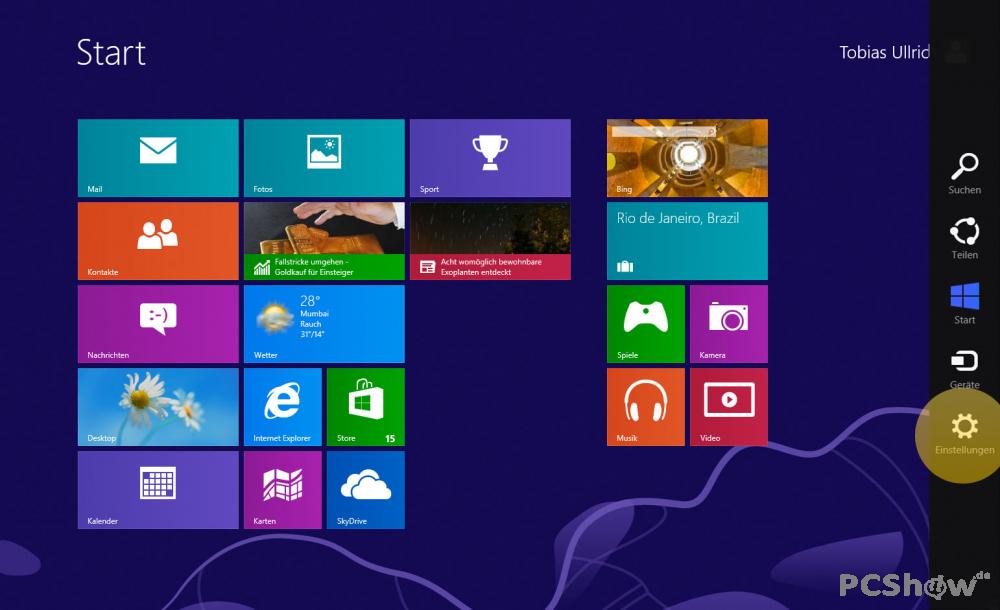
- Wähle nun „PC-Einstellungen ändern“
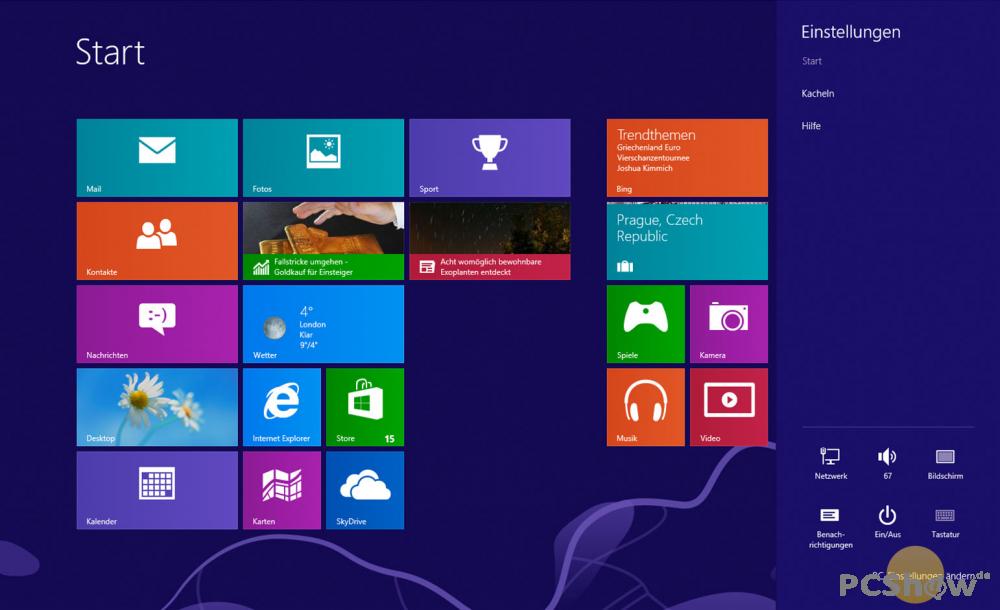
- In der sich öffnenden App wählst Du auf der linken Seite den Reiter „Benutzer“ aus und wählst „BIldcode erstellen“. (Hinweis: Wenn Du noch kein Kennwort eingerichtet hast, musst Du das vorher tun. Dazu klickst du auf „Kennwort erstellen“ und folgst den Anweisungen.)

- Nun erscheint der Assistent zum Einrichten eines Bildcodes. Im ersten Schritt wählst du ein Bild aus, das gleichzeitig dein Startbild wird. Dafür hast du verschiedene Quellen (eigene Bilder, OneDrive oder einen ganz anderen Ordner auf deiner Festplatte).
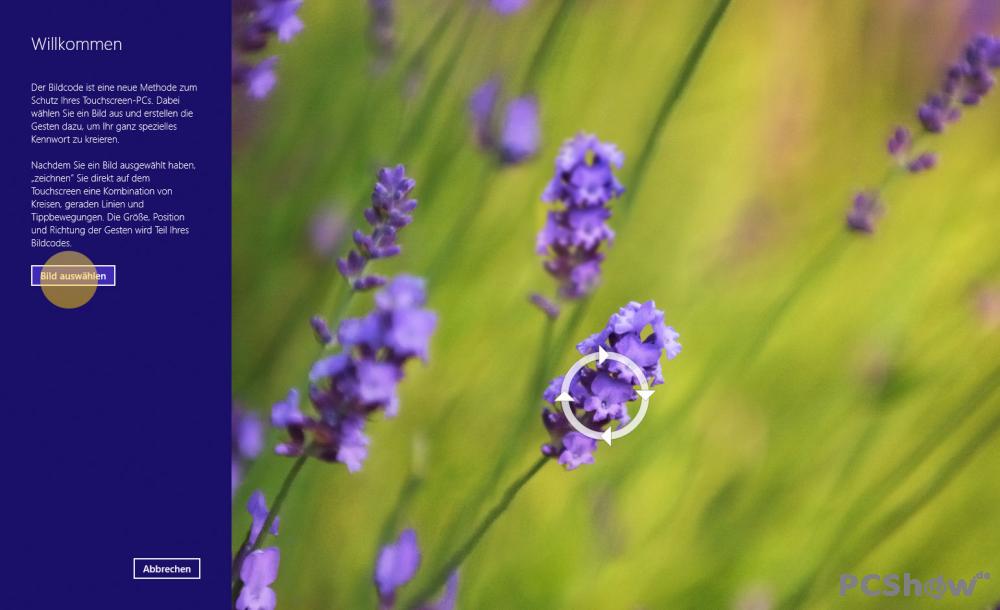
- Nachdem Du Dein Bild ausgewählt hast, kannst du die Gesten für den Bildcode erstellen. Windows 8 verlangt drei Gesten in festgelegter Reihenfolge. Für jede Geste kannst du entweder einen Kreis ziehen oder einen Strich.

- Wenn alles geklappt hat, müssen die Gesten erneut zur Bestätigung gesetzt werden. Der Vorgang ist ähnlich dem erneuten Eingeben eines Kennworts zur Bestätigung.
- Wenn Du nun die Gesten genau so eingegeben hast, wie beim ersten Mal, dann bist Du schon fertig. Klicke also „Fertigstellen“.
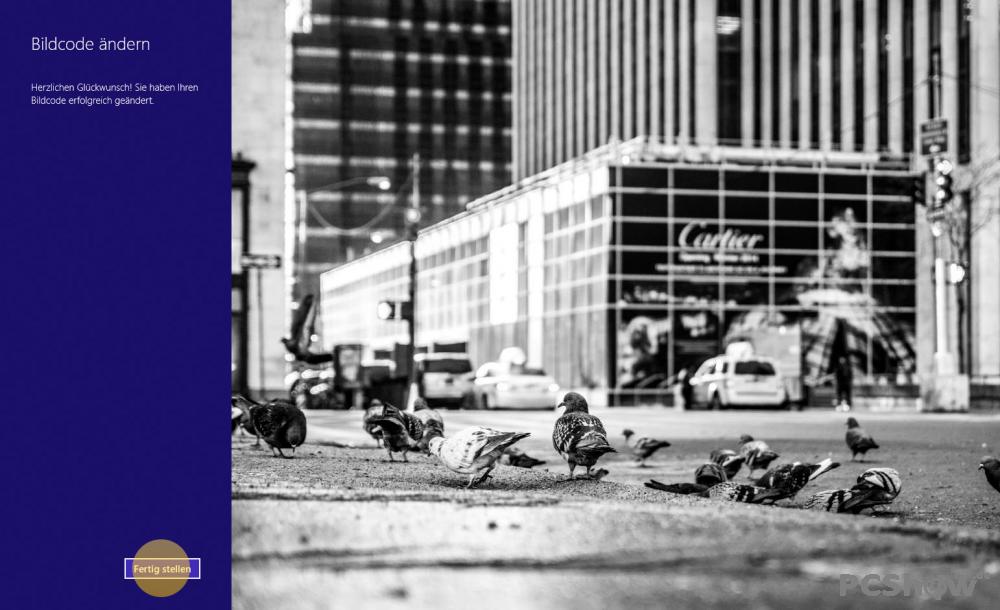
Disclaimer: PCShow.de übernimmt keine Gewähr für die Aktualität, Richtigkeit, Vollständigkeit, Wirksamkeit und Unbedenklichkeit der zur Verfügung gestellten Informationen. Wir weisen ausdrücklich darauf hin, dass offizielle Herstellervorgaben vorrangig vor allen anderen Informationen und Empfehlungen zu beachten sind. In diesem Artikel gibt es zudem Produktplatzierungen und/oder Werbung, für die wir nicht beauftragt wurden.

